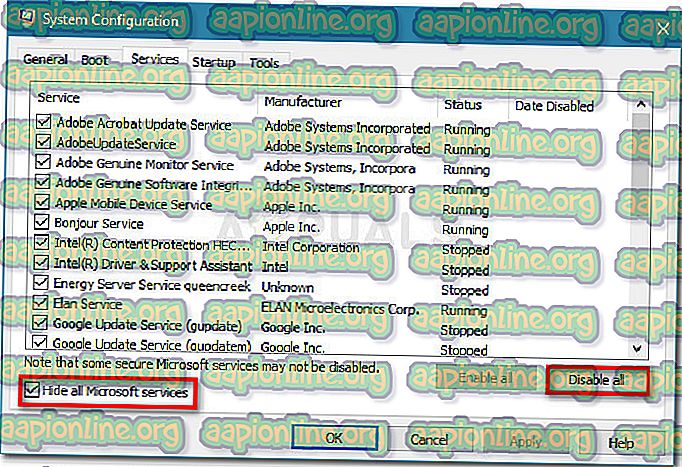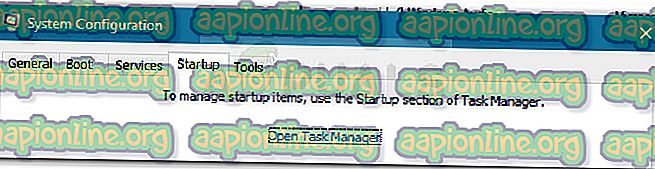การแก้ไข: ข้อผิดพลาด 0x80070103 บน Windows 10
ผู้ใช้บางคนรายงานว่า WU (Windows Update) ล้มเหลวในการติดตั้งการอัปเดตที่แตกต่างหลากหลายด้วยรหัส ข้อผิดพลาด 0x80070103 ข้อผิดพลาดส่วนใหญ่จะพบในหน้าจอ Windows Update ภายในรายงานการปรับปรุง แต่ก็เป็นที่ทราบกันดีว่าเกิดขึ้นเมื่อผู้ใช้พยายามติดตั้งไดรเวอร์อุปกรณ์ต่อพ่วง - แต่เฉพาะเมื่อ Windows Update เสนอให้อัปเดตไดรเวอร์ผ่านทางพรอมต์และผู้ใช้คลิก ใช่

สิ่งที่ทำให้เกิดข้อผิดพลาด 0x80070103
หลังจากตรวจสอบปัญหาและดูรายงานผู้ใช้ต่าง ๆ ต่อไปนี้เป็นรายการสถานการณ์ที่ พบข้อผิดพลาด 0x80070103 :
- Windows Update (WU) กำลังพยายามติดตั้งไดรเวอร์เฉพาะเป็นครั้งที่สอง - โดยทั่วไปจะเกิดขึ้นเมื่อ WU สับสนโดยฮาร์ดแวร์เพิ่มเติมเช่นการ์ดกราฟิก
- Windows Update (WU) พยายามติดตั้งการอัปเดตเป็นไดรเวอร์ที่ติดตั้งแล้ว - เป็นที่ทราบกันดีว่าเกิดขึ้นกับไดร์เวอร์ที่ติดตั้งเวอร์ชั่นที่ไม่เหมาะสมแล้ว
- ข้อผิดพลาดเกิดขึ้นเนื่องจากสัญญาณรบกวนของบุคคลที่สาม - ซอฟต์แวร์ความปลอดภัยหรือโปรแกรมอรรถประโยชน์ที่ใช้ไดรเวอร์เดียวกันอาจทำให้เกิด ข้อผิดพลาด 0x80070103 ซึ่งขัดแย้งกับ Windows Update
วิธีแก้ไขข้อผิดพลาด 0x80070103
หากคุณกำลังดิ้นรนเพื่อแก้ไข ข้อผิดพลาด 0x80070103 คู่มือนี้จะให้รายการขั้นตอนการแก้ไขปัญหาที่มีประสิทธิภาพให้คุณ ด้านล่างนี้เป็นชุดของวิธีการที่ผู้ใช้รายอื่นในสถานการณ์ที่คล้ายกันเคยใช้เพื่อแยกแยะปัญหา
เนื่องจากการแก้ไขถูกจัดเรียงตามประสิทธิภาพและความรุนแรงเราขอแนะนำให้คุณเริ่มติดตามพวกเขาตามลำดับที่แสดง เริ่มต้นด้วยวิธีแรกและดำเนินการต่อด้วยวิธีถัดไปจนกว่าคุณจะพบการแก้ไขที่มีประสิทธิภาพในการช่วยคุณจัดการกับรหัสข้อผิดพลาด เอาล่ะ!
วิธีที่ 1: เรียกใช้ตัวแก้ไขปัญหา Windows Update
ก่อนที่คุณจะทำอย่างอื่นเรามาดูว่า Windows มีอุปกรณ์ให้แก้ไขปัญหาโดยอัตโนมัติหรือไม่ หากปัญหาเกิดจากความไม่สอดคล้องในการทำงานของ WU (Windows Update) การเรียกใช้ตัวแก้ไขปัญหา Windows Update อาจระบุและจัดการกับความไม่สอดคล้องกันโดยอัตโนมัติ
ตัวแก้ไขปัญหา Windows Update เก็บรวบรวมกลวิธีการซ่อมแซมสำหรับอินสแตนซ์เหล่านั้นที่ WU บกพร่องหรือไฟล์ที่เป็นของมันเสียหาย ตัวแก้ไขปัญหาในตัวจะเริ่มต้นด้วยการสแกนระบบของคุณแล้วใช้กลยุทธ์การซ่อมแซมที่ถูกต้องหากมีสิ่งใดสิ่งหนึ่งที่ใช้กับสถานการณ์เฉพาะของคุณ
นี่คือคำแนะนำโดยย่อเกี่ยวกับการเรียกใช้ตัวแก้ไขปัญหา Windows Update :
- กดปุ่ม Windows + R เพื่อเปิดกล่อง เรียกใช้ จากนั้นพิมพ์“ ms-settings: Troubleshoot ” และกด Enter เพื่อเปิดแท็บการ แก้ไขปัญหา ของแอพ การตั้งค่า

- ในแท็บแก้ไขปัญหาคลิกที่ Windows Update (ภายใต้เรียกใช้และเรียกใช้)
- จากนั้นคลิกที่ เรียกใช้ตัวแก้ไขปัญหา

- รอจนกระทั่งการสแกนครั้งแรกเสร็จสมบูรณ์ เมื่อกระบวนการหมดแล้วให้คลิกที่ ใช้การแก้ไขนี้ หากกลยุทธ์การซ่อมแซมได้รับการระบุ
หมายเหตุ: หากไม่พบปัญหาให้ข้ามไปที่ วิธีที่ 2
- ทำตามคำแนะนำบนหน้าจอเพื่อทำกลยุทธ์การซ่อมให้เสร็จสมบูรณ์จากนั้นปิดตัวแก้ไขปัญหา Windows Update และรีบูตคอมพิวเตอร์ของคุณ
- ในการเริ่มต้นครั้งถัดไปลองใช้การปรับปรุงอีกครั้งและดูว่ามีการติดตั้งโดยไม่มี ข้อผิดพลาด 0x80070103 หรือไม่
หากปัญหายังไม่ได้รับการแก้ไขให้ดำเนินการตามวิธีถัดไปด้านล่าง
วิธีที่ 2: ติดตั้งการปรับปรุงในขณะที่คลีนบูต
ผู้ใช้บางคนพบว่าตัวเองอยู่ในสถานการณ์ที่คล้ายกันได้รับการจัดการเพื่อแก้ไขปัญหาหลังจากทำความสะอาดบูตและติดตั้งการปรับปรุงล้มเหลวอีกครั้งผ่านทาง Windows Update
ปรากฎว่าชุดรักษาความปลอดภัยบางอย่างหรือแม้แต่โปรแกรมยูทิลิตี้สามารถขัดแย้งกับ WU (โดยเฉพาะเมื่อ WU ต้องการอัปเดตไดรเวอร์ที่มีอยู่แล้ว) ในกรณีนี้วิธีแก้ไขคือการรีบูทคอมพิวเตอร์ของคุณเข้าสู่สถานะ Clean Boot เพื่อให้แน่ใจว่าไม่มีการรบกวนจากบุคคลที่สาม
เพื่อให้กระบวนการทั้งหมดง่ายขึ้นสำหรับคุณต่อไปนี้เป็นขั้นตอนการรีบูตเครื่องคอมพิวเตอร์ของคุณในสถานะคลีนบูตและติดตั้งการอัพเดทที่ล้มเหลว:
- ตรวจสอบให้แน่ใจว่าคุณลงชื่อเข้าใช้ด้วยผู้ใช้ที่มีสิทธิ์ระดับผู้ดูแล
- กดปุ่ม Windows + เริ่ม o เปิดกล่อง เรียกใช้ จากนั้นพิมพ์“ msconfig ” แล้วกด Enter เพื่อเปิดหน้าต่าง System Configuration หากได้รับแจ้งจาก UAC (การควบคุมบัญชีผู้ใช้) ให้ คลิกที่ ใช่

- ภายในหน้าจอการ กำหนดค่าระบบ ให้ไปที่แท็บ บริการ ทำเครื่องหมายที่ช่องทำเครื่องหมายที่เกี่ยวข้องกับ Hide all Microsoft services จากนั้นคลิกที่ Disable all เพื่อป้องกันการเปิดใช้งานบริการบุคคลที่สามใด ๆ เมื่อบริการของบุคคลที่สามทั้งหมดถูกปิดใช้งานให้กดปุ่ม Apply เพื่อบันทึกการเปลี่ยนแปลง
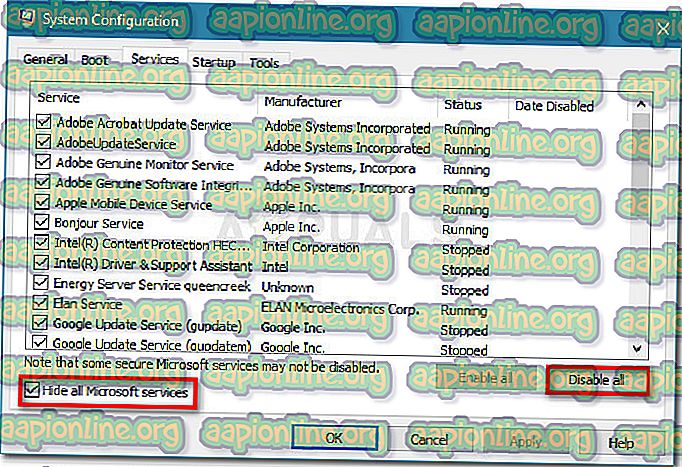
- ในหน้าต่าง System Configuration เดียวกันเลื่อนไปที่แท็บ Startup และคลิกที่ Open Task Manager
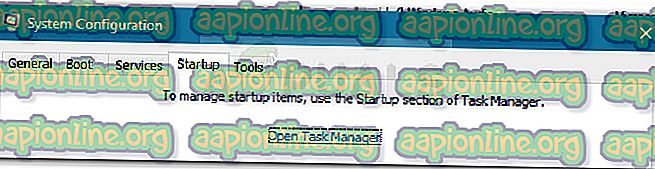
- สำหรับรายการเริ่มต้นแต่ละรายการอยู่ในแท็บ เริ่มต้น ของตัวจัดการงานให้เลือกรายการแล้วคลิกที่ ปิดใช้งาน
- เมื่อปิดใช้งานบริการทั้งหมดแล้วให้ปิด ตัวจัดการงาน และหน้าจอการ กำหนดค่าระบบ แล้วรีบูตคอมพิวเตอร์ของคุณ
- หากคุณทำตามคำแนะนำอย่างถูกต้องเครื่องของคุณจะเริ่มต้นใหม่ในสถานะคลีนบูต
- ตอนนี้กดปุ่ม Windows + R เพื่อเปิดกล่อง Run จากนั้นพิมพ์“ ms-settings: windowsupdate ” และกด Enter เพื่อเปิดแท็บ Windows Update ของแอพ การตั้งค่า

- ใช้หน้าจอนี้เพื่อติดตั้งการปรับปรุงที่ก่อนหน้านี้ล้มเหลวด้วย ข้อผิดพลาด 0x80070103
- ไม่ว่าวิธีนี้จะสำเร็จหรือไม่ให้ไปที่ขั้นตอนที่ 2 ถึง 5 อีกครั้งและเปิดใช้งานบริการทั้งหมดที่คุณปิดใช้งานก่อนหน้านี้อีกครั้ง
หากการอัพเดตยังคงล้มเหลวด้วย ข้อผิดพลาด 0x80070103 ให้ ทำตามวิธีการถัดไปด้านล่าง
วิธีที่ 3: ติดตั้งไดรเวอร์ที่ล้มเหลวโดยไม่ใช้ WU
หากสถานะคลีนบูตไม่เป็นประโยชน์ลองดูว่าวิธีการแบบแมนนวลจะให้ผลลัพธ์ที่ดีกว่าหรือไม่ ผู้ใช้บางคนพยายามที่จะแก้ไขข้อผิดพลาดเดียวกันซึ่งในที่สุดก็สามารถทำให้รหัสข้อผิดพลาดหายไปโดยการปรับปรุงไดรเวอร์ด้วยตนเอง
คุณสามารถทำได้โดยใช้ตัวจัดการอุปกรณ์หรือโดยการดาวน์โหลดไดรเวอร์ด้วยตนเองจากเว็บไซต์ของผู้ผลิต นี่คือคำแนะนำโดยย่อเกี่ยวกับวิธีการทำสิ่งนี้:
- ให้ความสนใจกับรายงานรายละเอียดของการอัปเดตที่ล้มเหลวและระบุอุปกรณ์ที่เกี่ยวข้องในการดำเนินการที่ล้มเหลว
- เมื่อคุณทราบอุปกรณ์ที่เกี่ยวข้องกับไดรเวอร์ที่ไม่สามารถอัปเดตได้ให้กดปุ่ม Windows + R เพื่อเปิดกล่องเรียกใช้ จากนั้นพิมพ์“ devmgmt ” ในกล่องเรียกใช้แล้วกด Enter เพื่อเปิดตัวจัดการอุปกรณ์

- ใน Device Manager ไปที่อุปกรณ์ที่คุณกำหนดเป้าหมายคลิกขวาแล้วเลือก อัปเดตอุปกรณ์
- หากมีการระบุเวอร์ชันของไดรเวอร์ที่ใหม่กว่าให้ทำตามคำแนะนำบนหน้าจอเพื่อติดตั้งในระบบของคุณ
หมายเหตุ: หากพบไดรเวอร์ใหม่ให้ข้ามขั้นตอนถัดไปแล้วรีบูทคอมพิวเตอร์ของคุณเพื่อดูว่าปัญหาได้รับการแก้ไขหรือไม่
- หาก Device Manager ไม่สามารถค้นหาเวอร์ชั่นที่ใหม่กว่าได้โดยอัตโนมัติคุณต้องทำด้วยตัวเอง ค้นหาออนไลน์และท่องไปยังเว็บไซต์ของผู้ผลิตอุปกรณ์และดาวน์โหลดเวอร์ชันล่าสุดของไดรเวอร์ที่มี
- เมื่อการดาวน์โหลดเสร็จสิ้นให้ติดตั้งไดรเวอร์แล้วบูตเครื่องใหม่เพื่อดูว่าวิธีการนี้มีประสิทธิภาพหรือไม่
หากมีการติดตั้งไดรเวอร์ที่ใหม่กว่า แต่ไดรเวอร์ที่ล้มเหลวยังคงปรากฏใน WU เป็นการอัปเดตที่รอดำเนินการคุณสามารถทำตามคำแนะนำนี้ ( ที่นี่ ) เพื่อป้องกันไม่ให้ Windows Update พยายามติดตั้งอีกครั้ง